Assegnare la licenza utente di Intune per risolvere il problema
- L'errore 0x80180018 ti impedisce di aggiungere un secondo account aziendale o scolastico su PC Windows.
- Questo codice indica un problema con la licenza di Intune che può essere risolto implementando i passaggi seguenti.
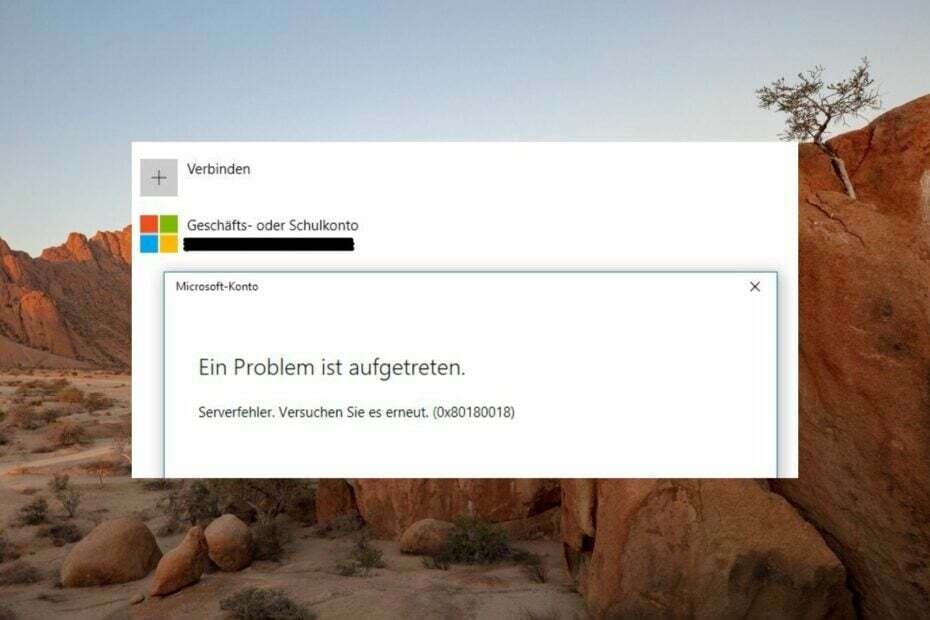
XINSTALLARE CLICCANDO SUL FILE DI DOWNLOAD
- Scarica lo strumento di riparazione per PC Restoro che viene fornito con tecnologie brevettate (brevetto disponibile Qui).
- Clic Inizia scansione per trovare i problemi di Windows che potrebbero causare problemi al PC.
- Clic Ripara tutto per risolvere i problemi che interessano la sicurezza e le prestazioni del tuo computer.
- Restoro è stato scaricato da 0 lettori questo mese.
Diversi lettori hanno riscontrato il codice di errore 0x80180018 quando hanno provato ad aggiungere un secondo account aziendale o scolastico sul proprio PC Windows. Il codice di errore generalmente denota un problema di comunicazione con il server o un problema relativo alla licenza.
Nel caso in cui il codice di errore 0x80180018 ti impedisca di aggiungere correttamente gli account di lavoro, questa guida ti offrirà l'aiuto necessario.
Cosa significa l'errore 0x80180018?
L'errore 0x80180018 si verifica quando si tenta di aggiungere più account Office365 Business o Work, indicando un errore con la tua licenza e quindi impedendoti di aggiungere una seconda opera o scuola account. Il codice di errore viene visualizzato indipendentemente dall'ordine seguito per aggiungere questi account.
Inoltre, il codice di errore 0x80180018 potrebbe essere visualizzato anche quando si tenta di configurare o accedere a un nuovo dispositivo aziendale, impedendo al sistema di completare il processo di configurazione a causa della mancanza di mobilità licenza.
Secondo la documentazione ufficiale di Azure AD, il codice di errore 0x80180018 indica un problema con MDMLicense, che potrebbe essere risolto contattando l'amministratore di sistema.
Detto questo, vediamo le soluzioni efficaci per superare il codice di errore e aggiungere con successo due account di lavoro sullo stesso sistema.
Come posso correggere l'errore 0x80180018 quando aggiungo due account di lavoro?
1. Crea un account locale
- Usa il finestre + IO scorciatoia per avviare il Impostazioni app.
- Passa a Conti dalla barra laterale sinistra e quindi selezionare Altri utenti (Famiglia e altri utenti in alcune versioni) dalla sezione giusta.
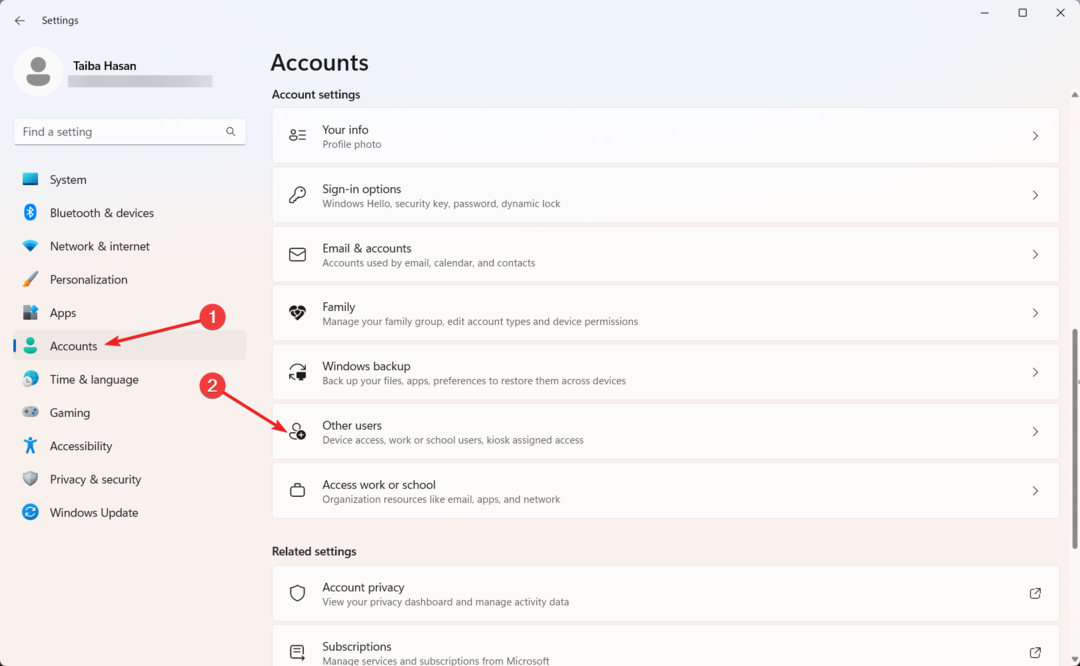
- Quindi, premi il Aggiungi account pulsante presente accanto a Aggiungi un altro utente opzione.
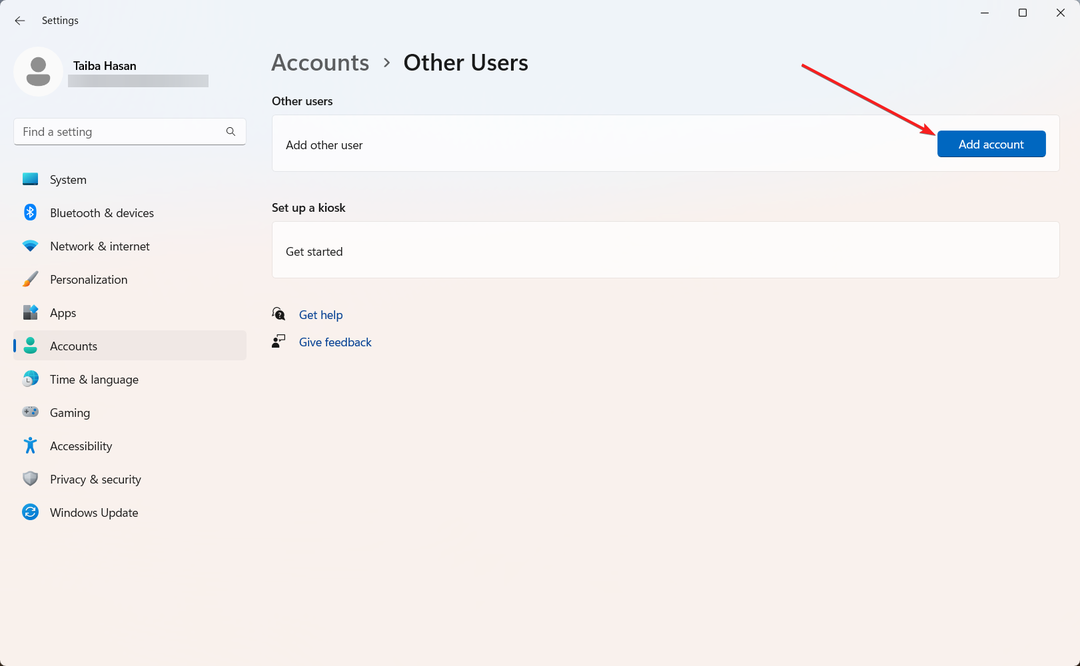
- Nella finestra successiva che si apre, fare clic su Non ho le informazioni di accesso di questa persona.
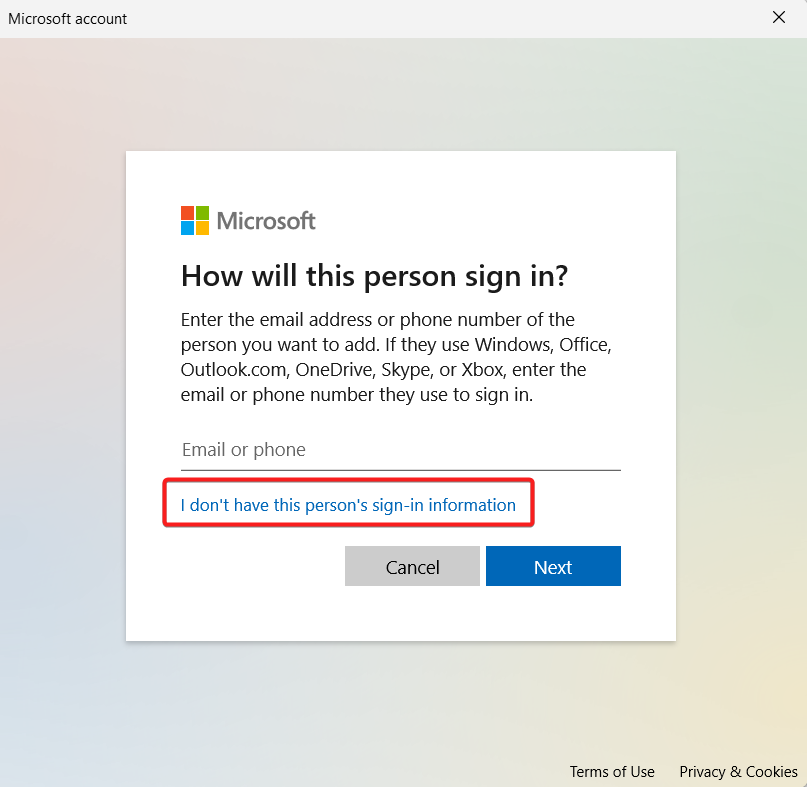
- Quindi, seleziona il Aggiungi un utente senza un account Microsoft opzione.
- Infine, nella pagina successiva, fornire il nome utente e confermare la password inserendola due volte.
Consiglio dell'esperto:
SPONSORIZZATO
Alcuni problemi del PC sono difficili da affrontare, soprattutto quando si tratta di repository danneggiati o file di Windows mancanti. Se hai problemi a correggere un errore, il tuo sistema potrebbe essere parzialmente rotto.
Ti consigliamo di installare Restoro, uno strumento che eseguirà la scansione della tua macchina e identificherà qual è l'errore.
clicca qui per scaricare e iniziare a riparare.
Dopo aver effettuato l'accesso all'account locale appena creato, eseguire il passaggio successivo.
2. Aggiungi account di lavoro e dell'istituto di istruzione
- Usa il finestre + IO scorciatoia per avviare il Impostazioni app.
- Selezionare Conti dal pannello di navigazione sinistro e scorri verso il basso il file Account impostazioni nella sezione a destra e fare clic su Accedi al lavoro o alla scuola opzione.
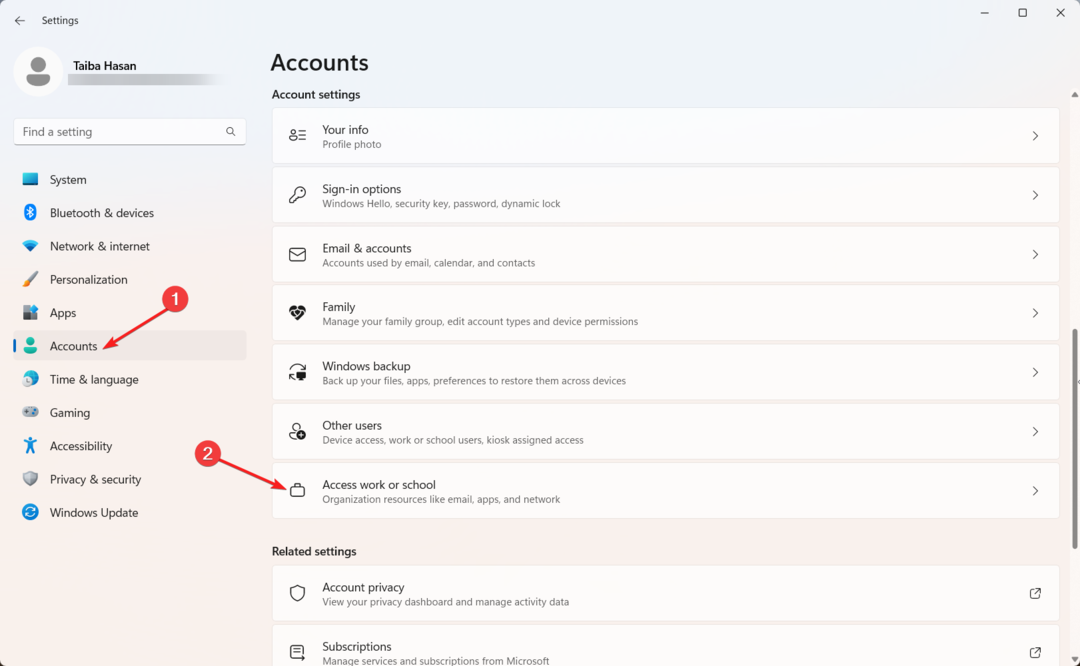
- premi il Collegare pulsante situato accanto a Aggiungi un account di lavoro o dell'istituto di istruzione opzione.
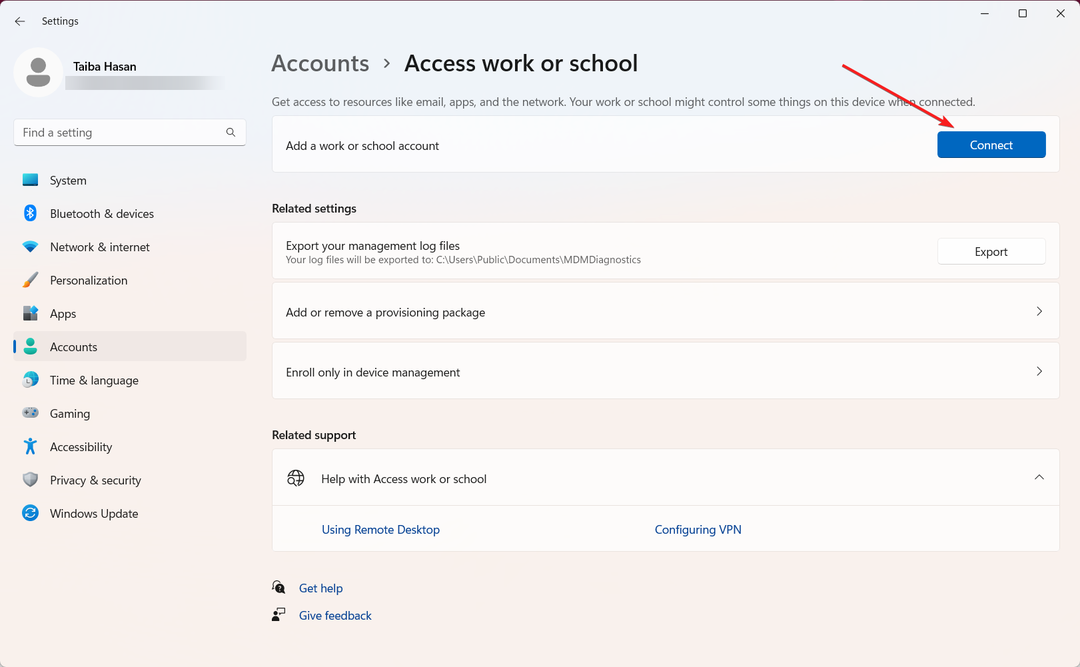
- Fornisci l'e-mail nella successiva finestra popup che appare e premi il tasto Prossimo pulsante.
- Ora segui la procedura dettagliata per accedere correttamente al primo account di lavoro o dell'istituto di istruzione.
Una volta completato, ripetere la stessa procedura per aggiungere anche l'account aziendale o dell'istituto di istruzione. Si spera che questa volta non incontrerai 0x80180018.
- L'applicazione Spotify non risponde Errore: come risolverlo
- Il mouse non funziona su Nvidia Overlay? 6 modi per risolverlo
Come posso correggere l'errore 0x80180018 durante l'accesso a un PC di lavoro?
I seguenti metodi dovrebbero essere eseguiti da un amministratore di rete.
1. Rimuovi le limitazioni del dispositivo di registrazione
- Accedi al Interfaccia di amministrazione di Microsoft Endpoint Manager pagina Web e accedi fornendo le credenziali di accesso dell'amministratore.

- Seleziona il Dispositivi opzione elencata sotto Gestione dei dispositivi sulla barra dei menu di navigazione a sinistra.
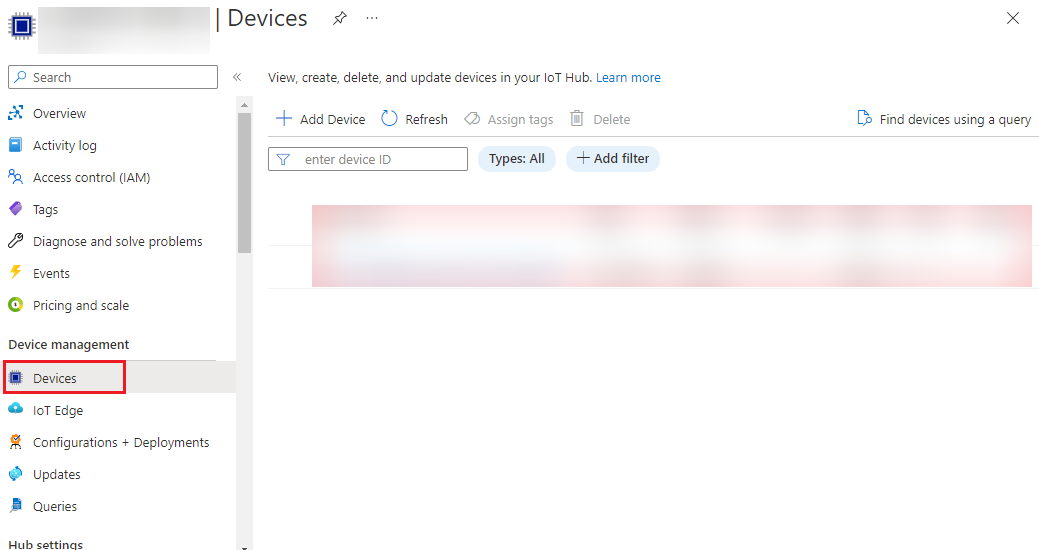
- Scorri verso il basso e seleziona il Restrizioni sui limiti del dispositivo di registrazione opzione.
- Successivamente, selezionare la restrizione imposta e fare clic su Menù icona (tre punti).
- Seleziona il Eliminare opzione dal sottomenu.
L'imposizione di una restrizione sui nuovi dispositivi impedisce loro di ottenere l'accesso, quindi l'errore 0x8010018. La rimozione di queste restrizioni dai dispositivi registrati in Intune consentirà di accedere correttamente al PC di lavoro.
2. Abilita la licenza di mobilità aziendale
- Visitare il Interfaccia di amministrazione di Microsoft 365 sul tuo browser preferito e inserisci le credenziali di accesso dell'account amministratore della tua organizzazione.
- Clic Utenti nel pannello di navigazione sinistro e poi Utenti attivi dal menu espanso.
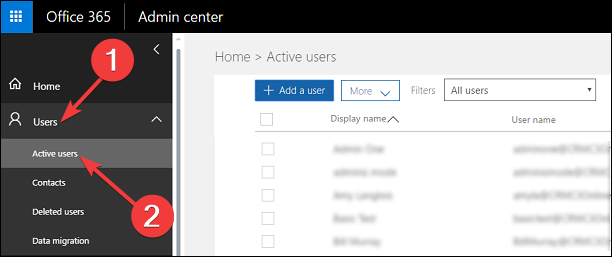
- Nell'elenco degli utenti fare clic sul nome utente a cui si vuole assegnare una licenza utente di Intune.
- Passa al Licenze e app scheda nel riquadro utente ed espandere il file Licenze sezione.
- Qui, abilita la casella di controllo che precede il In sintonia O Mobilità aziendale + sicurezza licenza.

- premi il Salvare le modifiche pulsante.
L'abilitazione della licenza Enterprise Mobility + Security fornirà all'account utente l'autorizzazione necessaria per poter utilizzare il servizio e registrare i dispositivi nella gestione. Ora l'utente può accedere al PC di lavoro senza dover affrontare l'errore relativo alla licenza mobile.
Quindi, questi sono i metodi che dovresti implementare per correggere il codice di errore 0x80180018, che appare quando accedi all'account aziendale o scolastico.
Potresti voler dare un'occhiata a questa guida per le possibili soluzioni se incontri dobbiamo correggere l'errore dell'account Microsoft durante il tentativo di accesso.
Se hai bisogno di ulteriore assistenza in merito, non esitare a contattarci nella sezione dei commenti.
Hai ancora problemi? Risolvili con questo strumento:
SPONSORIZZATO
Se i suggerimenti di cui sopra non hanno risolto il tuo problema, il tuo PC potrebbe riscontrare problemi Windows più profondi. Noi raccomandiamo scaricando questo strumento di riparazione del PC (valutato Ottimo su TrustPilot.com) per affrontarli facilmente. Dopo l'installazione, è sufficiente fare clic su Inizia scansione pulsante e quindi premere su Ripara tutto.


